CAD平滑曲线怎么画
1、打开AutoCAD2014,进入到CAD经典工作区。
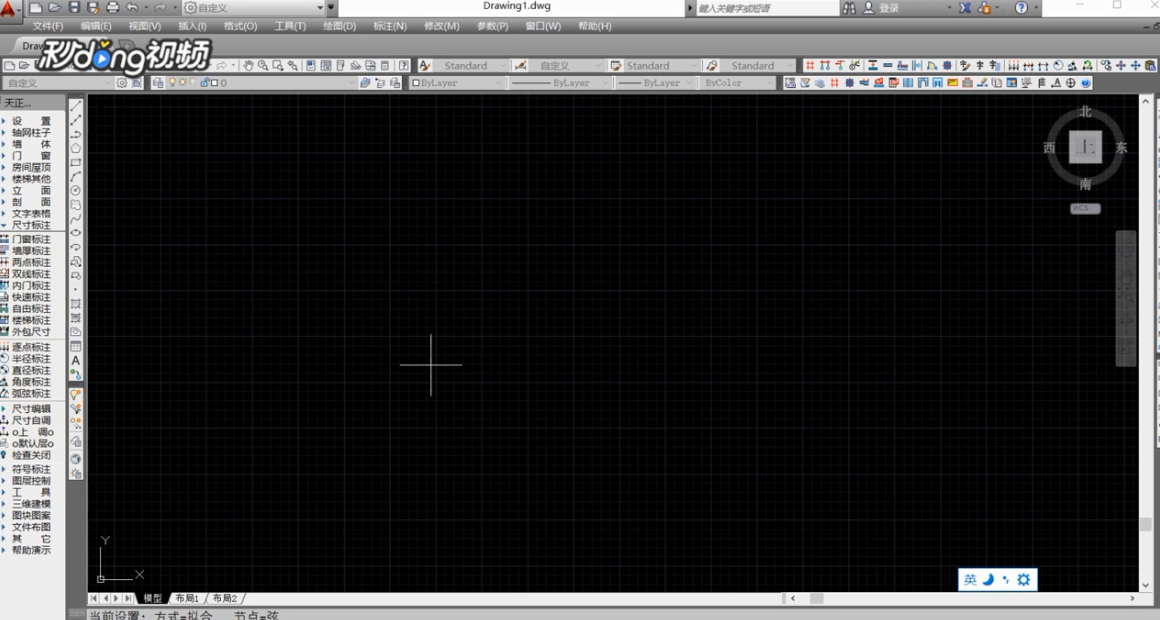
2、在下方命令栏中输入“曲线”快捷命令“SPL”(SPLINE),按空格键确定,进入到曲线绘制的命令中。
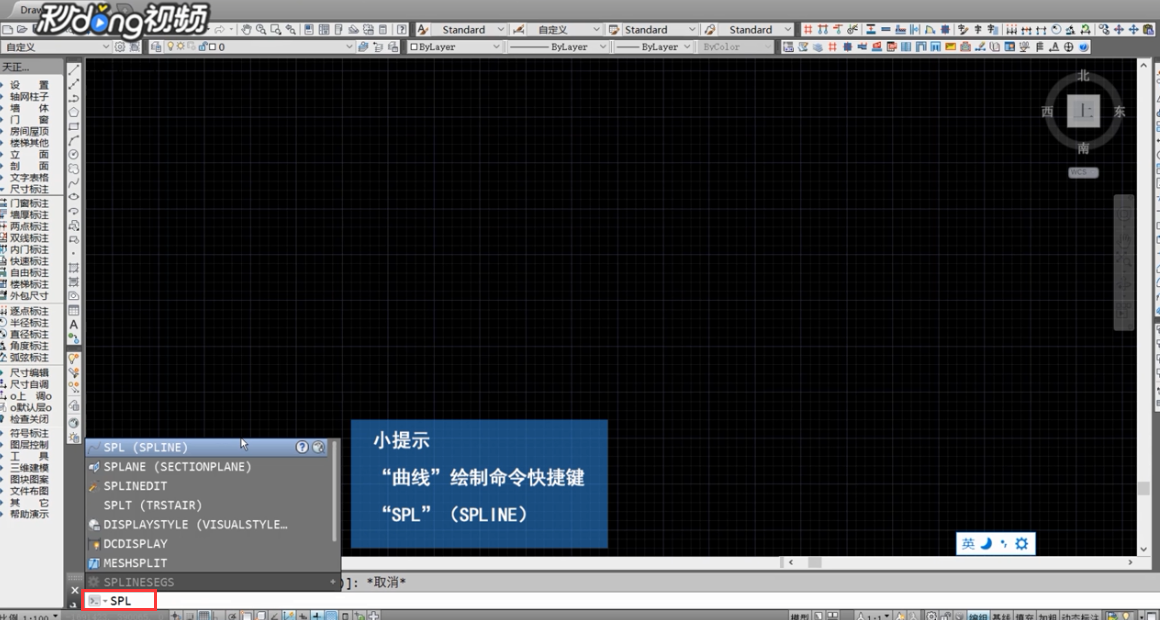
3、在曲线绘制命令中输入“方式”快捷命令“M”,按空格键确定。

4、选择曲线创建方式为“拟合”,在命令中输入“F”,按空格键确定,即可进入拟合绘制模式。

5、鼠标左键单击绘图区任意一点作为起点即可拖动鼠标绘制平滑曲线,接着鼠标左键点击确定曲线关键点。
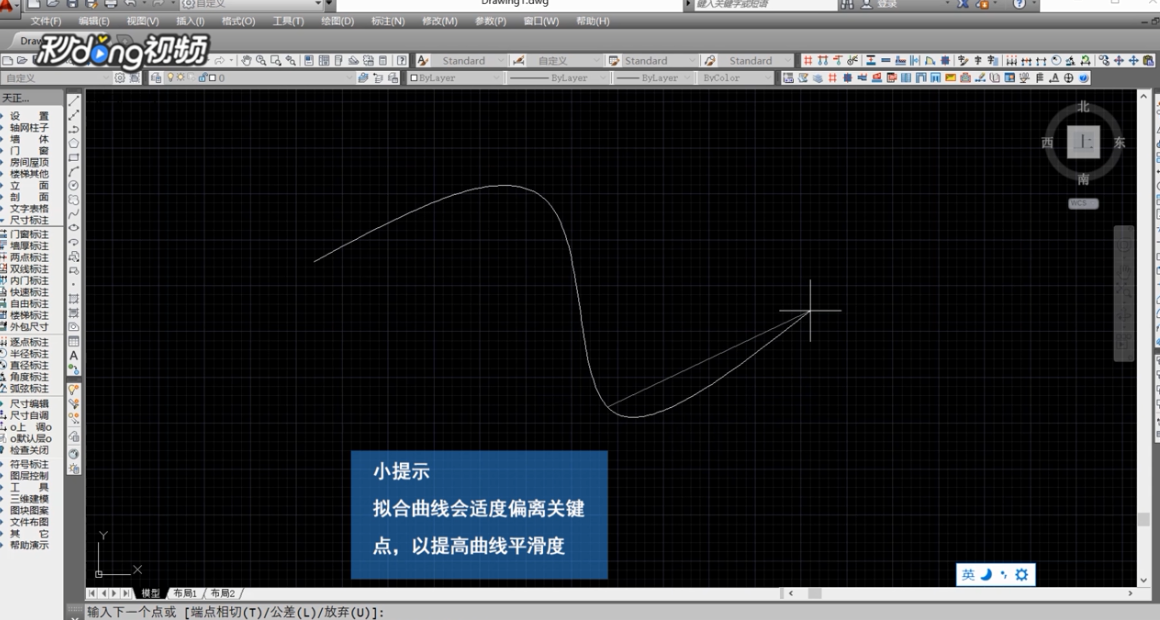
6、完成曲线绘制后,按空格键即可输出曲线并退出绘制命令。
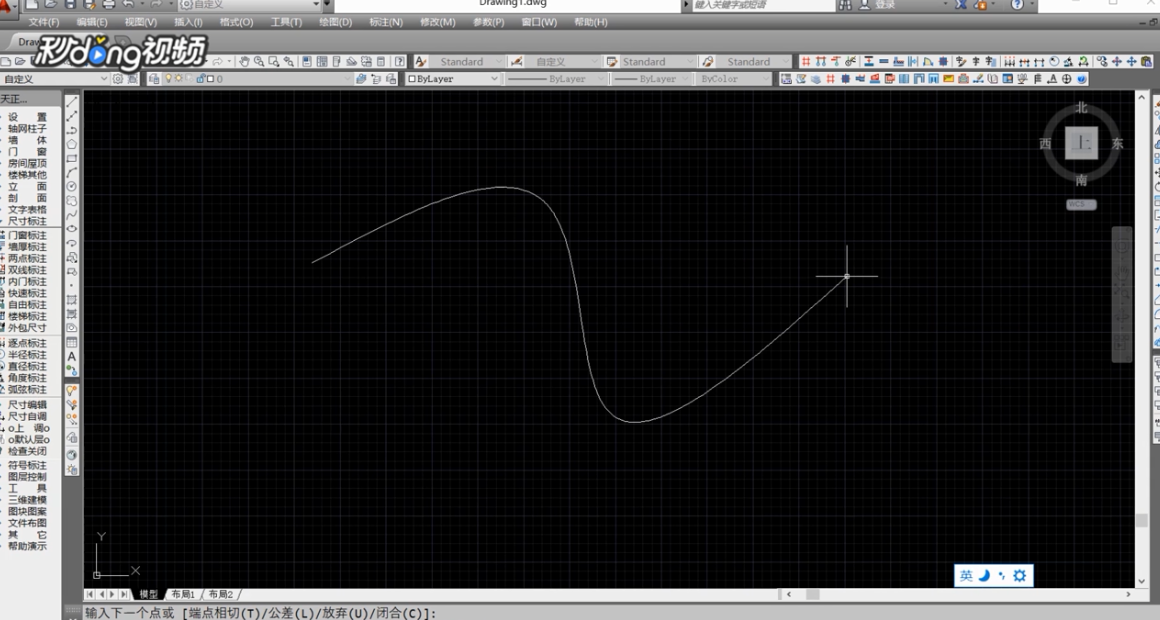
声明:本网站引用、摘录或转载内容仅供网站访问者交流或参考,不代表本站立场,如存在版权或非法内容,请联系站长删除,联系邮箱:site.kefu@qq.com。